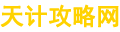MAC電腦無法連接有線網絡

MAC電腦無法連接有線網絡
如果你的MAC電腦無法連接有線網絡,那么你可能會遇到一些麻煩。這個問題可能是由各種原因引起的,包括軟件問題、硬件問題或網絡設置問題。在這篇文章中,我們將為你提供一些解決方法,幫助你解決MAC電腦無法連接有線網絡的問題。
檢查有線連接
首先,你需要檢查有線連接是否正常。如果你的有線連接出現了問題,那么你的MAC電腦就無法連接到網絡。在這種情況下,你需要檢查以下內容:
1. 確保你的有線連接插頭已經插入到MAC電腦和路由器或網絡交換機的端口上。
2. 檢查你的有線連接是否有損壞或損壞的地方。如果你的有線連接損壞了,那么你需要更換一個新的有線連接。
3. 確保你的路由器或網絡交換機是否正常工作。你可以通過檢查其他設備是否可以連接到網絡來確定這一點。
檢查網絡設置
如果你的有線連接正常,但是你的MAC電腦仍然無法連接到網絡,那么你可能需要檢查一下網絡設置。以下是一些可能導致網絡設置出現問題的原因:
1. 確保你的MAC電腦的IP地址、子網掩碼和網關地址設置正確。你可以在“系統偏好設置”中找到這些設置。
2. 確保你的MAC電腦的DNS服務器設置正確。你可以在“系統偏好設置”中找到這些設置。
3. 確保你的MAC電腦沒有被禁用網絡連接。你可以在“系統偏好設置”中找到這些設置。
重置網絡設置
如果你的MAC電腦仍然無法連接到網絡,那么你可以嘗試重置一下網絡設置。以下是一些可能導致網絡設置出現問題的原因:
1. 打開“系統偏好設置”,然后選擇“網絡”。
2. 點擊“高級”按鈕。
3. 在“TCP/IP”選項卡中,點擊“DHCP Renew”按鈕。
4. 在“DNS”選項卡中,點擊“DNS服務器”按鈕,然后點擊“-”按鈕刪除所有的DNS服務器。
5. 點擊“應用”按鈕,然后關閉“系統偏好設置”。
6. 重新啟動你的MAC電腦,然后嘗試連接到網絡。
重置SMB設置
如果你的MAC電腦無法連接到Windows共享文件夾,那么你可能需要重置一下SMB設置。以下是一些可能導致SMB設置出現問題的原因:
1. 打開“終端”應用程序。
2. 輸入以下命令并按下回車鍵:
sudo nano /etc/nsmb.conf
3. 在打開的文件中,輸入以下內容:
[default]
signing_required=no
4. 按下“Ctrl + O”保存文件,然后按下“Ctrl + X”關閉編輯器。
5. 重新啟動你的MAC電腦,然后嘗試連接到Windows共享文件夾。
總結
如果你的MAC電腦無法連接有線網絡,那么你可能需要檢查有線連接、網絡設置和SMB設置。如果以上方法都無法解決問題,那么你可能需要聯系蘋果客服或者網絡服務提供商,以獲取更多幫助。